电脑安全模式怎么解除,电脑安全模式怎么退出
发布时间:2017-06-02 12:02
电脑安全模式怎么解除,电脑安全模式怎么退出。最近有人问我,他说用安全模式进入电脑,然后发现再次重启后,也还是安全模式进入。下面是小编跟大家分享的是电脑安全模式怎么解除,电脑安全模式怎么退出,欢迎大家来阅读学习~
电脑安全模式怎么解除,电脑安全模式怎么退出
方法/步骤
进入桌面,点击开始按钮。
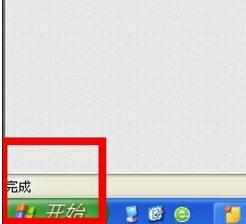
点击开始菜单后,在弹出来的列表中我们选择“运行‘。
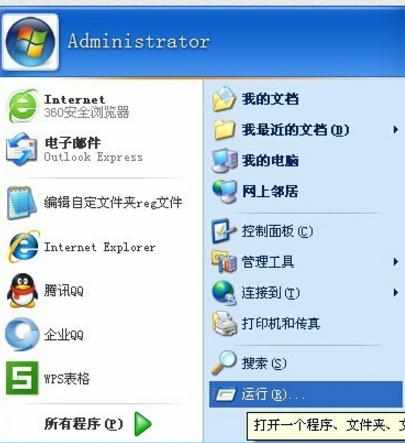
点击打开运行选项后,弹出一个输入框。
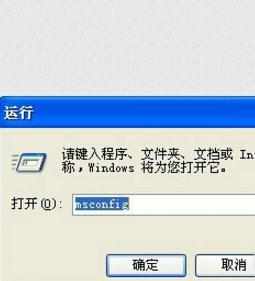
接着我们在输入框中输入“msconfig”,按下回车,即确定。

然后,进入到系统配置实用程序的窗口。
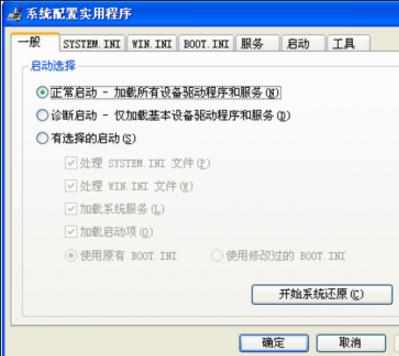
在这个窗口中,我们点选”BOOTs.INI“选项。
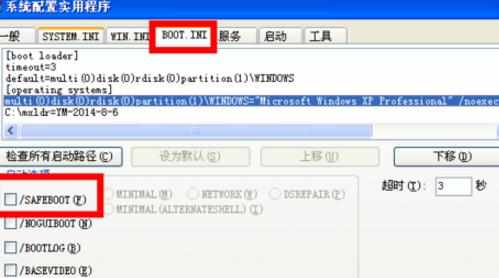
点选BOOTs.INI后,进入另一个界面,在这里我们找到”/SAFEBOOT“,将它前面框上的√取消,并点击确定即可。
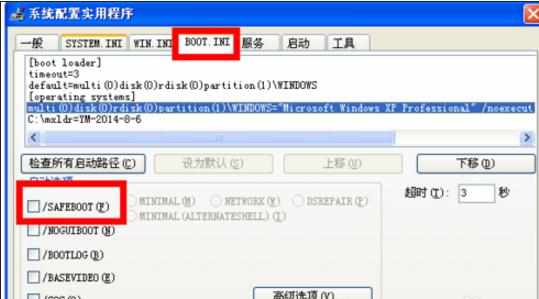
8最后,重新启动下我们的电脑。

电脑安全模式怎么解除,电脑安全模式怎么退出的评论条评论